이전에 포스팅한 사이트 중에 영상 템플릿을 활용할 수 있는 브이 템플릿이 있었지요? 요새는 앱으로도 이런 영상 템플릿을 활용할 수 있게 나와 있어 정말 편리하더라고요! 간단하게 설명드리겠습니다.
2021.09.13 - [영상편집기술] - 인트로 영상 제작 소질 없다면? 무료 영상 템플릿 vplate 추천!
인트로 영상 제작 소질 없다면? 무료 영상 템블릿 vplate 추천!
영상 제작을 너무나 잘하시는 분들을 보면서 참 부럽다는 생각을 많이 했었는데요...! 아마도 저처럼 많은 분들이 영상 제작에 지레 겁먹고 포기하시는 일도 많으실 것 같아요. 그런데 오늘 소개
schoolforkids.tistory.com
1. 범퍼 영상이란?
유튜브 제작을 할 때, 잘하고 싶은데 구체적인 방법이 어려운 경우가 많으실 겁니다. 구글에서는 유튜브 제작에 참고할 수 있는 매뉴얼을 제공하고 있는데요. 그중의 하나가 범퍼 영상에 관한 것입니다. 범퍼가 있으면, 영상의 피로도를 줄일 수 있고, 기억하기 쉽게 메시지를 전달할 수도 있다고 합니다. 그렇게 길지 않게, 화면 조정 정도만 하실 수 있다고 이해하면 되겠습니다. 5초 미만이 좋겠죠?
2. 짧은 영상 템플릿 앱, 멸치란?
여기에 좋은 앱이 있어 추천합니다. 직접 디자인을 하나씩 만들지 않아도 되고, 음향효과까지 함께 들어있는 템플이라서, 그림이나 글자 몇 개만 바꾸면 끝이더라고요!
구글 안드로이드나, IOS에서 모두 다운이 가능합니다.
다만, 최근 업데이트는 구글에서만 진행되고 있다고 하니, 참고하시고요!
다음처럼 직관적으로 화면이 구성되어 있습니다.
3. 멸치 사용 방법
메뉴 중에, 자신이 고르고 싶은 영상을 미리보기를 통해 선택합니다.
모두 저작권을 허용해주셔서, '출처 표기'만 멸치로 잘해주시면 유튜브 영상에 쓰실 수 있습니다.
단, 재판매는 허용되지 않으니 참고 바랍니다!
다음의 순서로 진행하시면 됩니다!
- 미리 보기 영상 중 하나 클릭
- '이 영상으로 만들어볼까요?' 클릭
- 아래 자막이나 사진 중, 연필 모양을 누르기
- 내 영상에 어울리는 자막이나 사진으로 바꾸기
- '완료'버튼 클릭
- 영상이 제작될 때까지 기다렸다가, '공유하기' 버튼 클릭!
이러면 끝입니다! 정말 간단하죠?
퀄리티가 좋은 영상으로 거듭날 수 있고, 무엇보다 주의 집중도가 확 올라가는 느낌입니다. 강추합니다!
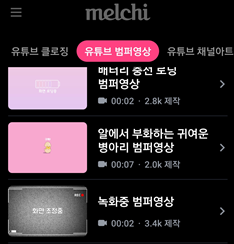
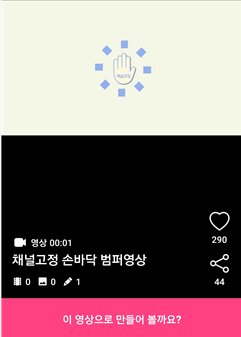

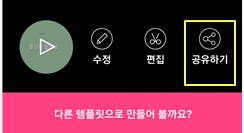
이 외에 영상 편집의 다른 앱에 대해서도 정리해 두었으니, 필요하실 때 도움이 되었으면 합니다:)
2021.07.14 - [영상편집기술] - [다빈치 리졸브] 편집한 영상 내보내기(저장하는 법)
[다빈치리졸브] 편집한 영상 내보내기(저장하는 법)
이미 녹음한 내용에서 잡음을 빼려면 어떻게 해야 하는지에 대해 지난 포스팅에서 다루었는데요. [영상편집기술] - 이미 녹음된 영상의 잡음을 없애주는 무료 영상 편집 프로그램-다빈치 리졸브
schoolforkids.tistory.com
'영상편집기술' 카테고리의 다른 글
| 쇼트와 앵글의 종류에 대해 알아보자. (1) | 2022.12.03 |
|---|---|
| 무료 이미지 및 영상 소스를 사용할 수 있는 사이트 5곳 (0) | 2022.10.08 |
| 쉬운 영상편집 도구, 뱁믹스2 연수가 개설되었어요! (0) | 2022.09.17 |
| 내가 만든 ppt를 영상으로 만드는 방법 (1) | 2022.09.10 |
| 여러가지 이미지를 길게 합치기(움짤, 웹툰 등 다양하게 사용 가능) (0) | 2022.08.24 |

댓글